آیا متوجه تیره شدن صفحه اندروید خود با گذشت زمان شده اید؟ آیا استفاده از گوشی هوشمند سختتر میشود زیرا به سختی میتوانید آنچه را روی صفحه نمایش خود مشاهده میکنید؟ این نشانه آن است که روشنایی تطبیقی در تلفن هوشمند اندرویدی شما از کار افتاده است.
برای اطلاع از اینکه چرا دستگاههای Android بهطور خودکار روشنایی صفحهنمایش را کم میکنند و چگونه میتوانید روشنایی صفحهنمایش را کاهش دهید، به ادامه مطلب بروید.
چرا روشنایی در تلفن Android شما کم میشود
تلفن های اندرویدی قدیمی و جدید دارای ویژگی به نام Adaptive Brightness هستند. این ویژگی از حسگرهای نور برای روشنایی صفحه نمایش خود را تنظیم کنید بر اساس شرایط نور محیط استفاده می کند. روشنایی تطبیقی خواندن صفحه نمایش تلفن را در نورهای مختلف آسانتر میکند و باعث صرفهجویی در عمر باتری گوشی شما میشود.
روشنایی تطبیقی همچنین از یادگیری ماشینی روی دستگاه استفاده میکند تا عادات کاربر تلفنتان را هر بار که بهطور دستی نوار لغزنده روشنایی تلفن خود را تغییر میدهید شناسایی و یاد بگیرد. سپس تلفن Android شما این رفتارها را در ویژگی روشنایی خودکار ادغام می کند.
در حالی که روشنایی تطبیقی مانند یک ویژگی مفید بر روی کاغذ به نظر می رسد، ممکن است آنطور که در نظر گرفته شده کار نکند. هنگامی که عملکرد نادرست دارد، روشنایی خودکار ممکن است صفحه نمایش شما را خیلی کمرنگ کند. اگر شما هم در خارج از منزل هستید، در صورت بروز این اتفاق، نمی توانید از تلفن خود استفاده کنید.
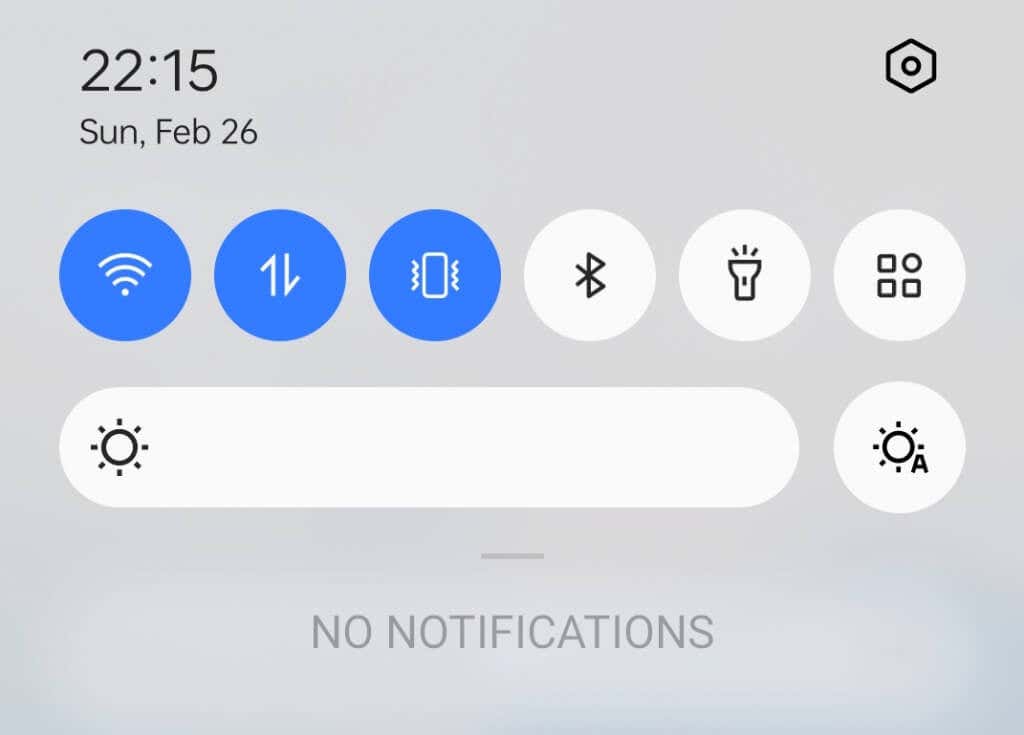
نحوه رفع کاهش روشنایی در اندروید
اگر روشنایی تلفن شما همچنان پایین میآید، در اینجا چند راه حل وجود دارد که میتوانید برای عیبیابی این مشکل امتحان کنید.
1. خاموش کردن روشنایی تطبیقی
اولین تکنیک عیبیابی که اگر نمایشگر Android شما همچنان کمنور میشود، باید امتحان کنید، خاموش کردن روشنایی خودکار است.
برای انجام این کار، انگشت خود را به پایین بکشید تا به پانل اعلانهادسترسی پیدا کنید و نماد تنظیماترا انتخاب کنید. همچنین، برنامه تنظیماترا در تلفن هوشمند خود باز کنید و روی نمایشیا نمایش و روشناییضربه بزنید.
در تنظیمات صفحه نمایش تلفن خود، به پایین بروید تا روشنایی تطبیقییا روشنایی خودکاررا مشاهده کنید.
تغییر را در کنار تنظیم روشنایی تطبیقی خاموشتغییر دهید.
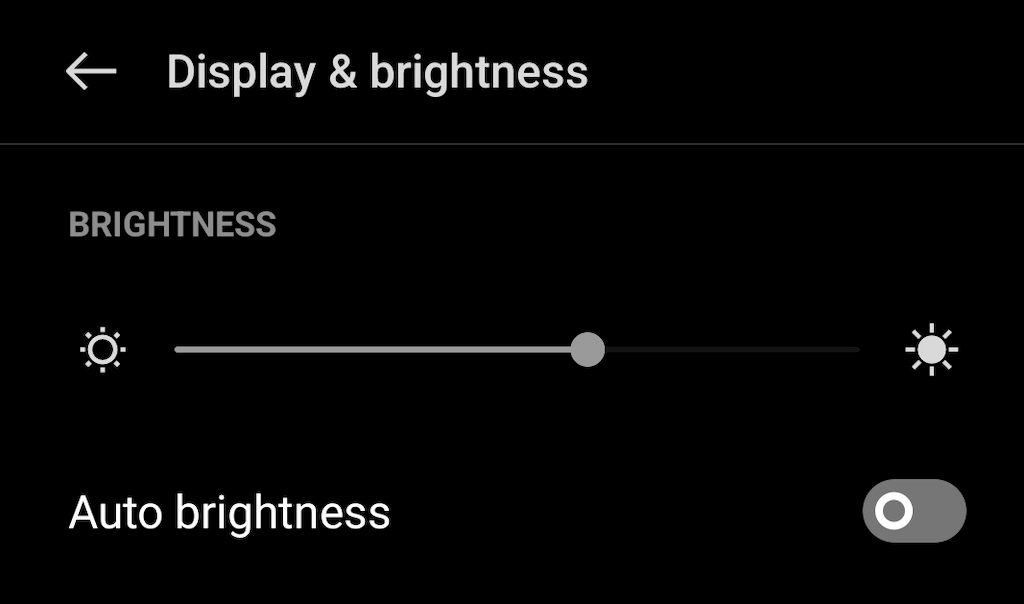
این به تنهایی میتواند گاهی اوقات سطح روشنایی تلفن شما را اصلاح کند. اگر کمکی نکرد، راه حل های زیر را امتحان کنید..
2. تنظیمات روشنایی تطبیقی را بازنشانی کنید
اگر بعد از اینکه قابلیت Adaptive Brightness را دوباره روشن کردید، همچنان با روشنایی گوشی شما مشکل دارد، میتوانید این ویژگی را به تنظیمات پیشفرض کارخانه بازنشانی کنید. تمام اطلاعاتی را که تلفن شما در مورد تنظیم دستی روشنایی تلفن دریافت کرده است پاک می کند و ممکن است برای رفع هر گونه مشکل روشنایی خودکار که دارید کافی باشد.
برای بازنشانی روشنایی تطبیقی به پیشفرض کارخانه، مراحل زیر را دنبال کنید.
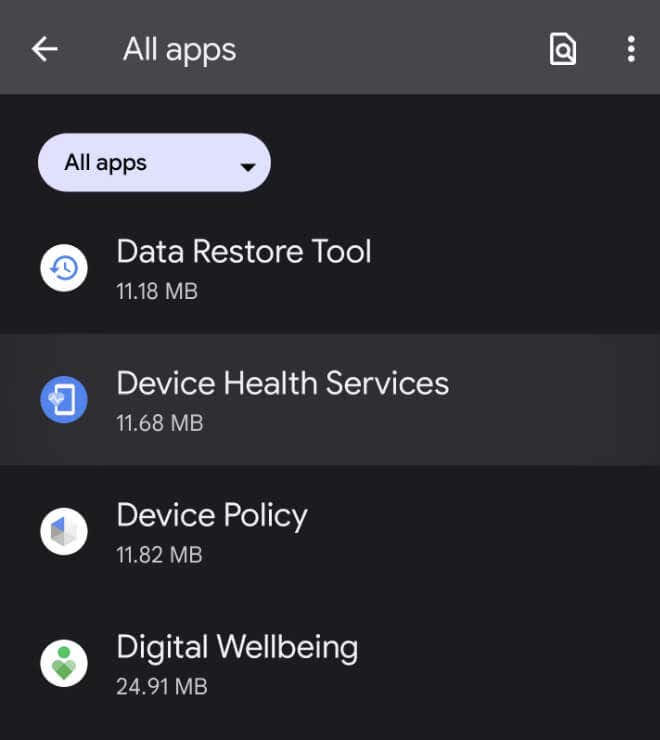
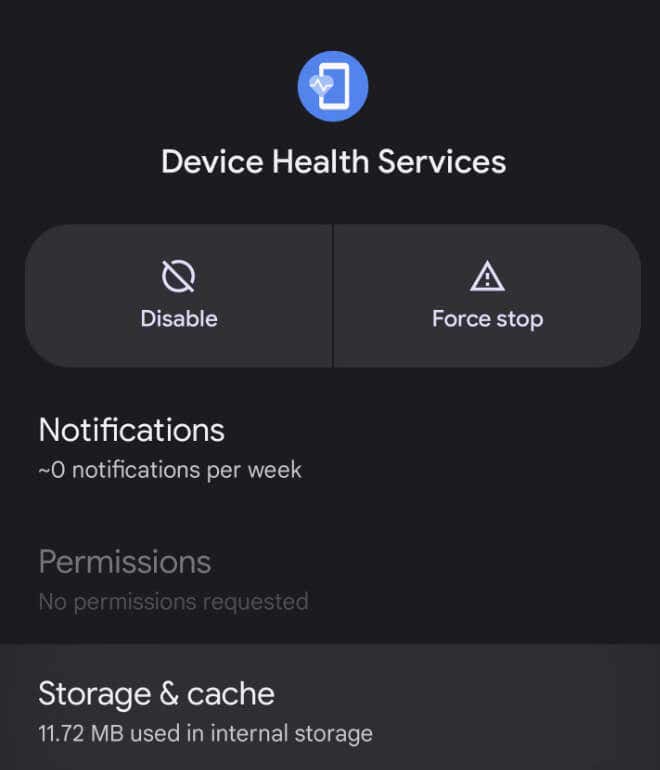
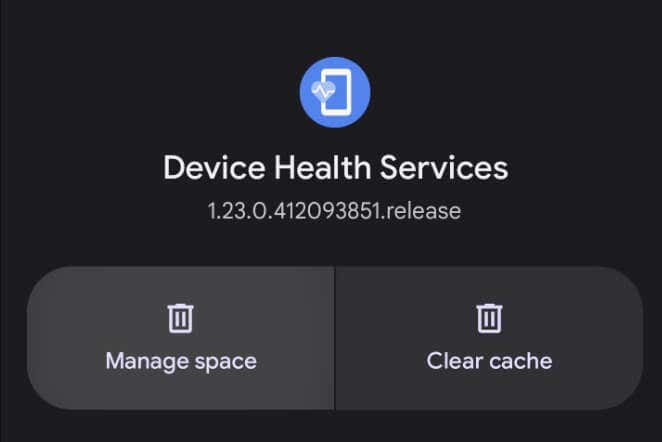
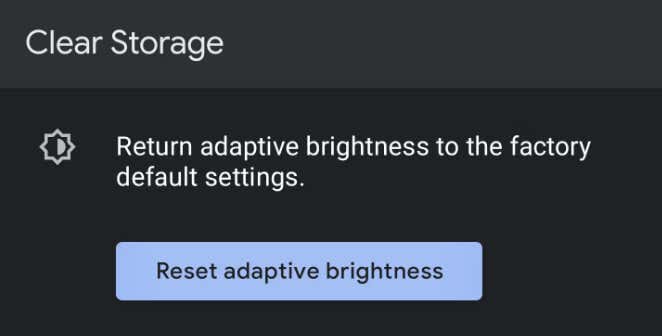
سپس این ویژگی به تنظیمات پیشفرض کارخانه خود برمیگردد.
3. تنظیمات مدت زمان وقفه نمایشگر
را بررسی کنیدمهلت زمانی صفحه نمایش (یا خاموش شدن خودکار صفحه نمایش) مدت زمانی است که تلفن شما به طور خودکار پس از عدم فعالیت به صفحه قفل تغییر می کند. Timeout صفحه نمایش شما ممکن است روی مدت زمان کوتاهی تنظیم شود، که باعث می شود به نظر برسد روشنایی صفحه نمایش شما نادرست است.
برای بررسی مدت زمان وقفه نمایشگر، تنظیماتتلفن خود را باز کنید و به نمایش>مهلت زمانی نمایشگربروید. تنظیمات فعلی را دقیقاً در زیر آن نمایش داده میشوید.
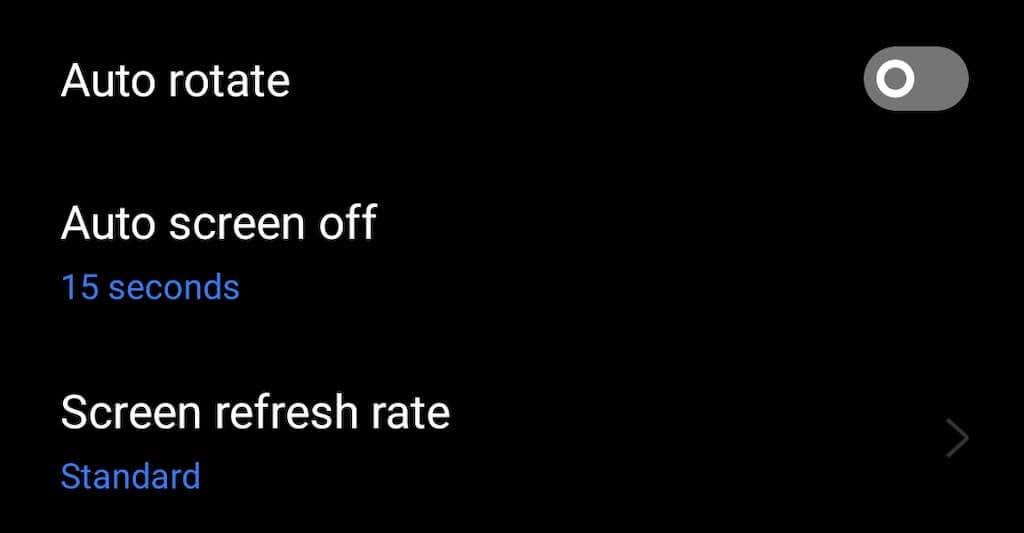
اگر روی 15 یا 30 ثانیه تنظیم شده باشد، ممکن است منشا مشکلات شما باشد. با این حال، قبل از تغییر این تنظیم به حداکثر 30 دقیقه، توجه داشته باشید که این به معنای تخلیه قابل توجه باتری برای دستگاه Android شما خواهد بود.
4. حالت ذخیره انرژی
را خاموش کنیدحالت صرفه جویی در انرژی، روشنایی صفحه و سایر تنظیمات دستگاه Android شما را تنظیم می کند تا به حفظ عمر باتری کمک کند. حالت کم مصرف زمانی مفید است که باتری شما رو به اتمام است، و شما نیاز دارید که تلفنتان تا زمانی که ممکن است به کار خود ادامه دهد. با این حال، این می تواند دلیل کم رنگ شدن صفحه نمایش شما نیز باشد..
برای خاموش کردن حالت ذخیره انرژی در تلفن هوشمند خود، تنظیماترا باز کنید و باترییا مراقبت از باتری و دستگاهرا انتخاب کنید. در آنجا، میتوانید حالت صرفهجویی در مصرف انرژیرا خاموش کنید یا تنظیمات آن را تغییر دهید تا مطمئن شوید که فقط زمانی که به آن نیاز دارید روشن است.
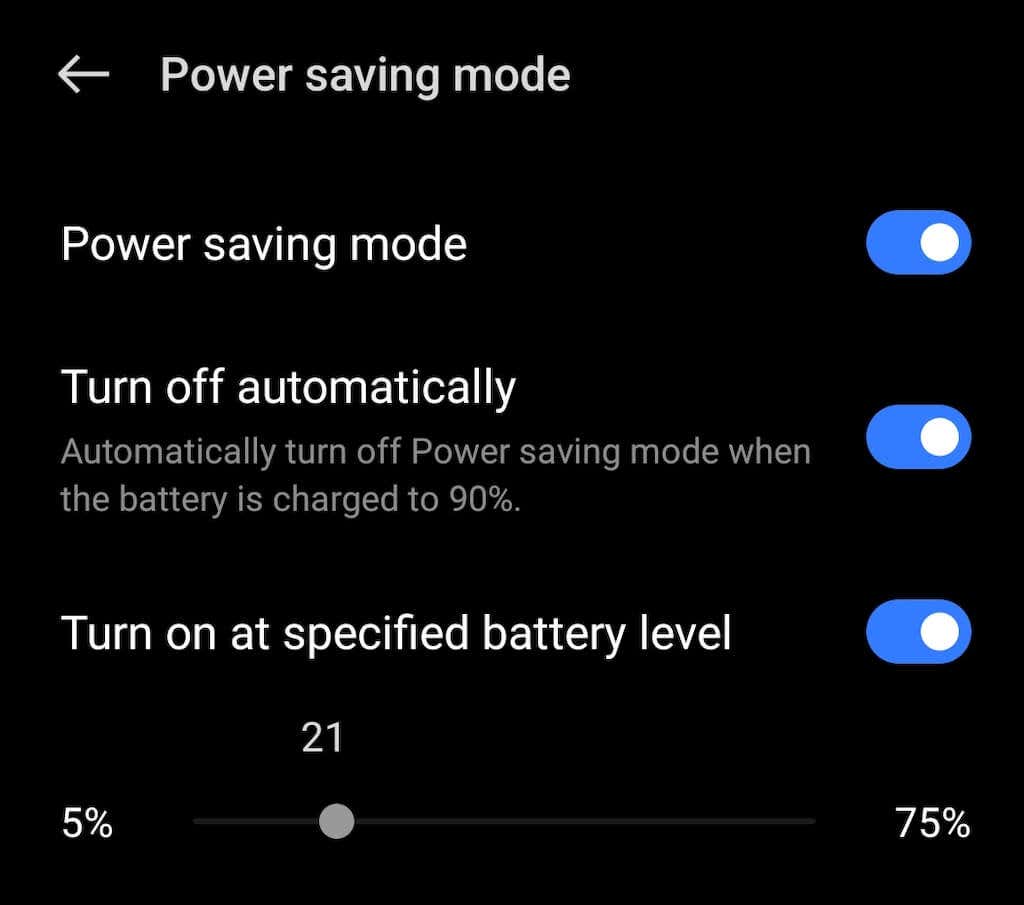
5. تست سنسور
را انجام دهیدعملکرد نادرست حسگر نور ممکن است باعث مشکلاتی شود که در روشنایی خودکار دارید. میتوانید با استفاده از یک گزینه داخلی یا یک برنامه شخص ثالث تست حسگر را انجام دهید تا مشخص شود که آیا مشکلات سختافزاری وجود دارد یا خیر.
برای عیبیابی حسگر نور خود با استفاده از برنامه تست سنسور ، مراحل زیر را دنبال کنید.
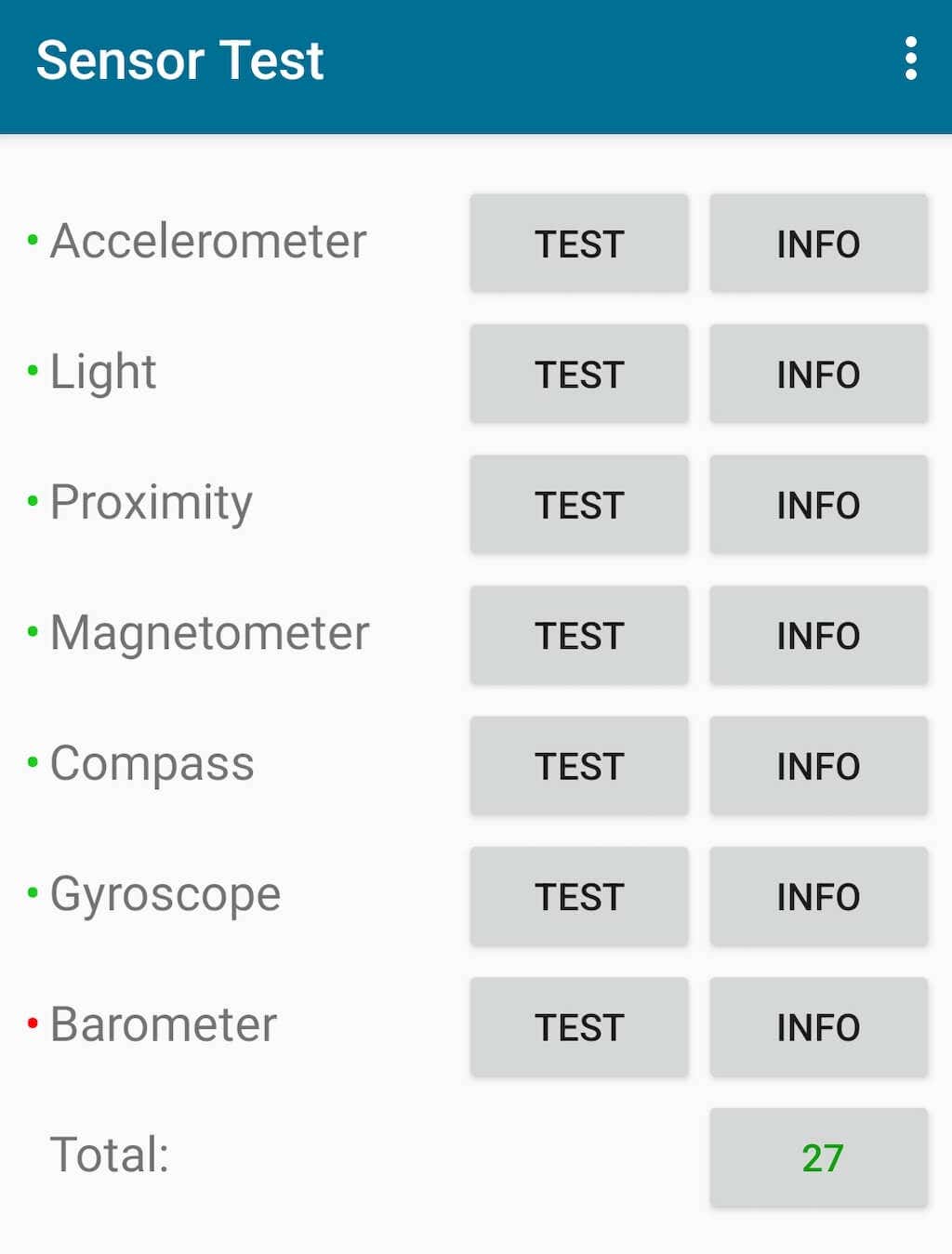

6. بهروزرسانیها را بررسی کنید
اگر هیچ یک از اصلاحات قبلی برای شما کار نکرد، وجود به روز رسانی نرم افزار جدید را بررسی کنید. به خصوص مواردی که شامل اصلاحاتی برای ویژگی روشنایی تطبیقی هستند.
برای بررسی اینکه آیا تلفن Android شما بهروز است، تنظیمات>بهروزرسانی نرمافزاررا باز کنید.
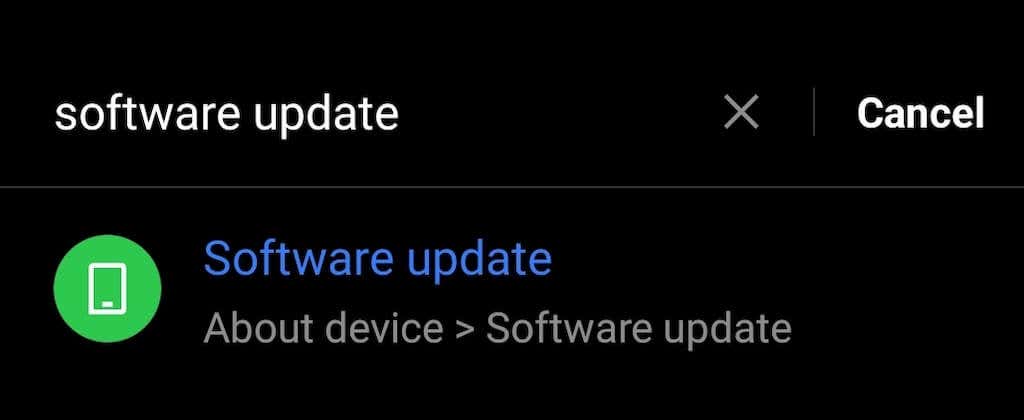
اگر بهروزرسانیهایی منتظر نصب هستند، آنها را در آنجا خواهید دید. اگر بهروزرسانی وجود نداشته باشد، پیام نسخه بهروزرا روی صفحه خواهید دید.
7. تلفن خود را راه اندازی مجدد کنید
هنگامی که با Android خود دچار مشکل می شوید، تقریباً همیشه ایده خوبی است که دستگاه خود را مجددا راه اندازی کنید داشته باشید. راهاندازی مجدد تلفن میتواند مشکلات جزئی مانند نرمافزار متناقض یا باگهای مختلف را که باعث مشکلاتی در عملکرد تلفن شما میشوند، برطرف کند.
برای راه اندازی مجدد Android خود، دکمه روشن/خاموشرا فشار داده و نگه دارید تا زمانی که منوی روشن/خاموش را روی صفحه نمایش مشاهده کنید. از گزینه های منوی پاور، Restartرا انتخاب کنید.
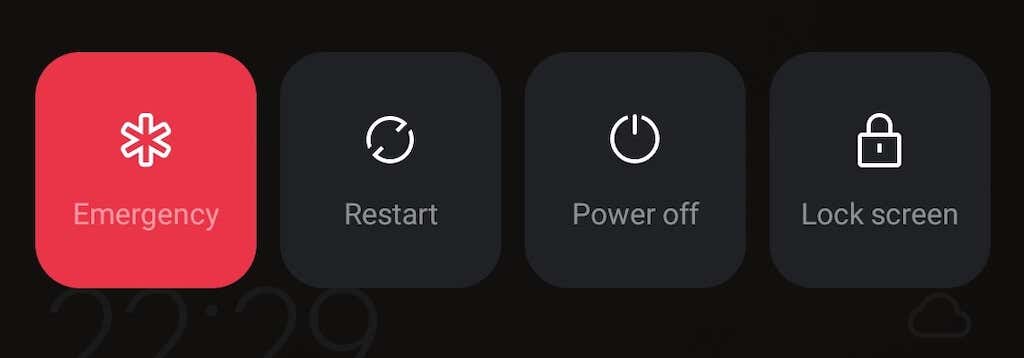
اگر به دلایلی جواب نداد، دکمه روشن/خاموشرا همراه با دکمه کاهش صدانگه دارید — با این کار یک راهاندازی مجدد سخت یا راهاندازی مجدد اجباری شروع میشود. گوشی خود را..
چگونه تیرگی صفحه آیفون خود را رفع کنیم
در iPhone، ویژگیهایی مانند True Tone، Night Shift یا Auto-Lock ممکن است باعث ایجاد مشکل در روشنایی صفحه شما شوند. اگر شما یک کاربر iOS هستید که از همین مشکل رنج میبرید – روشنایی شما همچنان پایین میآید – راهنمای عیبیابی ما را برای زمانی که صفحه نمایش آیفون همچنان کم نور می شود خود دارید، بررسی کنید.
.